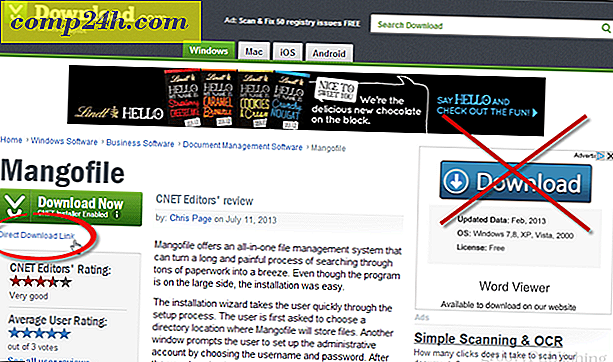Sådan opsættes og bruges Handoff mellem din Mac og iOS-enheder
For nylig viste vi dig, hvordan du konfigurerer den nye funktion i Windows 10 kaldet Fortsæt på pc til iOS og Android. Mac-brugere har haft en lignende funktion i lang tid, kaldet Handoff. Handoff er en familie af tjenester, der gør det nemt at flytte og dele aktiviteter mellem din Mac og Apple-enheder. Vil du afslutte at komponere en e-mail, du startede på din iPhone på din Mac? Eller endda ring et opkald fra dit skrivebord? Handoff giver dig mulighed for at gøre det. Lad os tjekke det ud.
Opsætning, brug og fejlfinding af handoff på macOS og iOS
Hvordan virker Handoff? Ingredienserne er helt nye: Bluetooth og din iCloud-konto er alt hvad du behøver. Din Mac skal køre mindst OS X Yosemite, version 10.10 (undskyld, ingen Windows-support) og den nyeste version af iOS på dine Apple-enheder. Apple kræver også mindst Bluetooth 4.0 LE for at kunne bruge Handoff. Selvfølgelig ville ingen af dette være muligt uden internettet, da det er limen, der bringer det sammen.
Her er en liste over understøttede Apple-computere med Bluetooth 4.0 LE Support:
- Mac Pro (slutningen af 2013 eller senere)
- iMac (sidst i 2012 eller senere)
- MacBook Pro med retina display (alle modeller)
- MacBook Pro (midten af 2012 eller senere)
- MacBook Air (midten af 2011 eller senere)
- Mac Mini (midten af 2011 eller senere)
Aktivér Handoff i macOS og iOS
I MacOS skal du åbne Systemindstillinger, Generelt, rul ned og derefter aktivere Tillad Handoff mellem denne Mac og dine iCloud-enheder .

I iOS skal du åbne Indstillinger, Generelt, Overførsel, Skifte på Handoff .

Aktivér Bluetooth i MacOS og iOS
I MacOS skal du åbne systemindstillinger, Bluetooth, aktivere Bluetooth.

I IOS skal du svinge op for at åbne kontrolcenteret, og derefter skifte til Bluetooth ved at trykke på Bluetooth-ikonet: 

Begynd at bruge håndoff i applikationer
Understøttede applikationer varierer, men Apple siger det store flertal af de indbyggede apps i macOS og deres iOS-ækvivalenter understøtter Handoff. Jeg kunne få nogle til at arbejde som Mail og Safari, men støtte til andre syntes at være teoretisk stadig. For eksempel kan universelt udklipsholder - som lader dig kopiere indhold fra en anden enhed til macOS apps - ikke fungere uanset hvad jeg prøvede. Så din succes kan blive ramt eller savnet.
For at bruge Handoff fra din iOS-enhed skal du dobbeltklikke på startknappen for at få vist multi-tasking-visningen. Nederst ses der en appmeddelelse, der angiver tilsluttede enheder. Hvis du vil aflevere en webside til din iOS-enhed, skal du blot trykke på Safari-besked, og automatisk åbnes websiden i Safari, og du kan hente fra, hvor du slap af på din Mac.

Hvis du bruger en Mac og gerne vil aflevere en opgave fra en af dine iOS-enheder, vil du se et ikon til venstre for Dock med et telefonemblem for det aktive program. Klik på det for at fortsætte din aktivitet.

Andre funktioner i Handoff omfatter Universal Clipboard, som gør det nemt at dele indhold mellem enheder. Du kan f.eks. Kopiere og indsætte et billede på en webside på din iPhone i et program som f.eks. Sider.

En sjov funktion jeg nød at bruge, mens du prøvede Handoff var evnen til at modtage opkald fra Mac-skrivebordet. Der er intet rigtig at gøre, men acceptere opkaldet, når Handoff er konfigureret. Når et opkald er i session, vises et grønt banner på din iPhone. Du kan til enhver tid skifte til iPhone ved at trykke på den.

Fejlfinding Handoff
Handoff er ikke uden dens andel af problemer. I starten kunne jeg ikke få det til at arbejde, selv efter at jeg havde sikret alle de nødvendige forudsætninger på plads. Det viser sig, at mit problem skyldtes Bluetooth; Det ser ud til, at Bluetooth .plist-filen i bibliotekets præferencer var korrupt. Sletning af problemet løst problemet. Sådan gør du det her.
Åbn Finder, klik på navnet på din Mac i sidepanelet, åbner Macintosh HD> Bibliotek> Indstillinger. Vælg filen com.apple.Bluetooth.plist, højreklik, og flyt derefter til papirkurven.

Andre ting, du kan prøve, hvis problemet ikke løses, omfatter:
- Genstarter både din Mac og Apple-enheder.
- Nulstil din NVRAM.
- Nulstil din router.
- Sørg for at macOS og iOS er fuldt opdateret.
- Du kører understøttet enhed med Bluetooth 4.0 LE eller senere.
For alle sine fordele er Handoff stadig ramt eller savner til tider. Jeg fandt installationsprocessen overraskende un-Apple ligesom. Fejlfinding kan være mere gennemsigtig. Nogle brugere siger Fortsæt på pc er en mere involveret installationsproces; Efter at have prøvet Handoff, ville jeg være uenig. Når du logger ind med din enhed på Windows 10, er det stort set en en gangs oplevelse. For ikke at nævne, Fortsæt på pc understøtter både iOS og Android, og kræver kun Wi-Fi.
Handoff kunne gavne mere af tredjeparts app support. For eksempel understøtter apps som Microsoft Word ikke funktionen, selvom der findes MacOS- og iOS-versioner af begge apps. Der er det faktum, at dette er en macOS / iOS eksklusiv, og jeg er sikker på, at antallet af Apple-enheder, der bruges af brugere af Windows PC, langt overstiger dem, der ejer en Mac. Så de umiddelbare fordele er ikke indlysende. Uanset hvad det var sjovt at oprette og prøve.
Del dine tanker i kommentarerne lader os vide, hvad du synes om denne funktion.